
Pre každú aplikáciu spustenú v systéme Microsoft Windows si operačný systém vytvorí svoju vlastnú úlohu, inými slovami, pridelí určité množstvo pamäte RAM na spustenie tohto programu a riadi činnosť aplikácie načítanej do pamäte pomocou počítačových prostriedkov. Okrem úloh v systéme Windows XP existujú aj procesy - adresný priestor virtuálnej pamäte vyhradený pre program alebo samotný operačný systém na vykonávanie akýchkoľvek postupov. Jedna úloha môže v systéme Windows aktivovať niekoľko rôznych procesov: napríklad webový prehliadač môže súčasne pristupovať k portu modemu na prijímanie a odosielanie akýchkoľvek údajov a na obrazovke zobrazuje výsledok apletu Java zabudovaného do webovej stránky. Každému procesu je automaticky pridelené individuálne identifikačné číslo, takzvané ID procesu alebo PID, určené na jedinečnú identifikáciu procesu v systéme.
Ak program, ktorý ste spustili nečakane, spôsobil zamrznutie počítača, vo väčšine prípadov nie je potrebné uchýliť sa k núdzovému reštartu: stačí nájsť problém, ktorý spôsobil zlyhanie v pamäti, a odstrániť ho, to znamená násilné zastavenie jeho ďalšieho vykonávania. Je tiež možná iná situácia: zatvorením neočakávaného „zmrazeného“ programu odstránením úlohy nebudete môcť pokračovať v prerušenej práci so žiadnym súborom alebo dokumentom. Ak napríklad odstránite program Microsoft Word z pamäte počítača, nemôžete doň znova vložiť text, ktorý ste práve editovali, pretože operačný systém verí, že tento dokument už používa iný program. K takým javom dochádza, pretože po odstránení úlohy zostal proces iniciovaný touto úlohou stále v pamäti - v našom prípade ide o proces spracovania dokumentu programu Word. Zastavením procesu, ktorý spôsobuje zlyhania, môžete pokračovať v práci so systémom Windows XP v normálnom režime.
Na správu úloh a procesov poskytuje systém Microsoft Windows XP špeciálny systémový nástroj s názvom Správca úloh systému Windows, ktorého okno sa objaví na obrazovke po stlačení klávesovej skratky Ctrl + Alt + Del
Okno pomocných programov Správca úloh Windows XP má päť funkčných kariet.
vložiť aplikácie (Aplikácie) obsahuje zoznam všetkých úloh spustených v systéme: v poli úloha (Task) zobrazuje názov úlohy v poli stáť (Status) - jeho aktuálny stav. Normálnym stavom úlohy je prevádzkový stav. Ak je úloha zmrazená a neodpovedá na systémové požiadavky, jej stav bude definovaný ako neodpovedá.
Ak chcete jednu z úloh odstrániť, vyberte ju kliknutím myši v ponuke Úloha a kliknutím na tlačidlo Ukončiť úlohu.
Ak chcete prepnúť na úlohu, tj otvoriť jej okno na obrazovke, vyberte požadovanú úlohu v zozname a kliknite na tlačidlo Prepnúť na.
Kliknutím na tlačidlo môžete spustiť novú úlohu. Nová výzva (Nová úloha) a zadaním celého názvu a cesty k programu, ktorý sa má spustiť, v zodpovedajúcom poli okna, ktoré vizuálne otvára alebo definuje tento program pomocou tlačidla Prehľad (Browse).
vložiť Procesy (Procesy) vám umožňuje riadiť procesy bežiace v systéme.
Menu na tejto karte zobrazuje názvy procesov - Image Name (Image Name), identifikátory iniciátorov procesov - User Name (User Name), charakteristiky hardvérového spracovania procesov - CPU (CPU) a množstvo pamäte RAM obsadenej procesmi - Memory (Využitie pamäte). Zobrazenie ďalších charakteristík procesu (napríklad PID, rozsah I / O, vyrovnávacia pamäť použitá procesom atď.) Môžete povoliť pomocou funkcie Vybrať stĺpce príkazu Zobraziť. Ak chcete proces zastaviť, kliknutím na jeho názov vyberte jeho názov a kliknite na tlačidlo Dokončite proces (Ukončenie procesu).
Ak chcete, aby sa v tejto ponuke zobrazovali procesy iniciované všetkými používateľmi vášho systému, začiarknite políčko vedľa položky Zobraziť procesy od všetkých používateľov. Môžete tiež nastaviť prioritu procesu, ak kliknete pravým tlačidlom myši na jeho názov, vyberte položku v zobrazenej ponuke. priorita (Nastaviť prioritu) a označte režim vykonávania priradený k tomuto procesu:
Real time (Realtime) - režim v reálnom čase (všetky požiadavky iniciované procesom sú vykonávané systémom po prijatí);
Vysoká - najvyššia priorita;
Nadpriemerný (Nadpriemerný) - vysoká priorita;
Stredná (Normálna) - štandardná priorita;
Podpriemerný (NižšíNormálny) - nízka priorita;
Najnižšia - najnižšia priorita.
Čím vyššia je priorita procesu, tým rýchlejšie sú vykonávané požiadavky, ktoré inicioval. Pre procesy s vysokou prioritou poskytuje systém predovšetkým hardvérové a softvérové prostriedky. Pri redistribúcii priorít procesu by ste mali pamätať na to, že ak nastavíte prioritu na sekundárny proces, priorita jedného zo systémových procesov dôležitých pre Windows sa môže automaticky znížiť, v dôsledku čoho sa výrazne zníži rýchlosť systému ako celku alebo vykonávanie tohto procesu bude úplne blokované. , čo spôsobí zamrznutie počítača. Jeden z procesov by mal mať vysokú prioritu, iba ak je jeho vykonanie s „normálnou“ prioritou z nejakého dôvodu ťažké alebo nemožné..
vložiť rýchlosť Okno (Výkon) Správcu úloh systému Windows obsahuje informácie o zaťažení procesora, pamäti RAM a použití iných hardvérových prostriedkov počítača.
Konkrétne grafy Využitie CPU a História používania CPU zobrazujú zaťaženie procesora počítača, indikátory použitia PF a chronológiu histórie používania PF - použite stránkovací súbor na ukladanie do vyrovnávacej pamäte systému indikátor údajov Fyzická pamäť - fyzické zaťaženie pamäte v kilobajtoch.
Podobne tab sieť (Networking) ukazuje zaťaženie vašej miestnej siete.
A nakoniec, ak chcete vidieť zoznam všetkých používateľov, ktorí v súčasnosti pracujú na vašom systéme, prejdite na kartu užívatelia (Používatelia).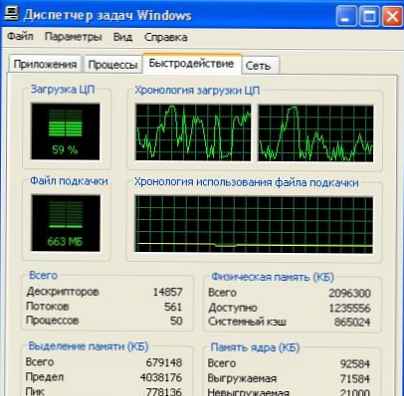
Ak ste v systéme zaregistrovaní ako správca tohto počítača, môžete jedného z používateľov odpojiť zvýraznením názvu jeho relácie systému Windows v ponuke kliknutím myši a kliknutím na tlačidlo vypnutie (Rozpojenie). Okrem toho mu môžete poslať správu stlačením tlačidla Poslať správu (Poslať správu). Ak chcete ukončiť aktuálnu reláciu v systéme Windows, kliknite na tlačidlo Choďte von zo systému (odhlásenie).











